テキストエディタには、置換という非常に便利な機能があります。
普通に置換する場合はいいんですが、改行を置換したいと思った時にやり方を忘れていることがあるので、備忘録として残しておきたいと思います。頻繁に実施することじゃないので、「あれ、これでいいんだっけ?」といつもうろ覚えなんです・・・
置換とは
置換とは、そのままですが文字を置き換えることができる機能のことです。
例えば、以下のような文章を書いていて、「犬」を「猫」に変えたいと思った場合、一つずつ書き直すと面倒ですよね。
私は犬が大好きです。犬は本当に私を癒してくれます。
これは二ヵ所の変更だけなので、そんなに手間ではありませんが、変更する箇所が多くなると大変です。
そんな時に便利なのが、置換機能です。テキストエディタによって置換機能の呼び出し方は異なるので、機能の呼び出し方法は割愛させていただくとして、以下のように置換機能を起動して「検索する文字列」に”犬”、「置換後の文字列」に”猫”と入力します。
「置換」をクリックすれば、最初に見つかった”犬”から順番に置換されていき、「すべて置換」をクリックすると”犬”という文字列がすべて”猫”に置き換えられます。
私は猫が大好きです。猫は本当に私を癒してくれます。
置換したい箇所が多ければ多いほど、ありがたさを痛感する機能です。
改行を置換する方法
さて、前置きが長くなってしまいましたが、改行を置換する方法を解説します。
まず、検索文字列に入れる文字ですが、タブやスペースはOKでも Enter で改行は入力できませんよね。なので、正規表現と呼ばれる指定方法で改行を指定します。改行の指定方法には以下の四種類があります。
| 改行コード | 正規表現 |
|---|---|
| CR+LF | \r\n |
| LF+CR | \n\r |
| CRのみ | \r |
| LFのみ | \n |
改行コードは、改行を表す制御文字のことです。ファイルを保存する時に「改行方法」とか「改行コード」という項目で指定することができます。改行を検索するためには、改行を表す制御文字に合わせて指定する必要があるんです。
私の環境では、デフォルトが CR+LF になっていたので、検索文字列には \r\n を入れて改行を置換します。
例えば、改行をすべてなくしたい場合は以下のように指定します。
置換後の文字列には、何も入力しなければ改行がなくなります。
このように、改行コードに合わせて検索してあげれば、改行も置換することができます。改行コードがわからないという場合は、とりあえず \r\n でやってみましょう。
あとがき
一気に改行を消したいとか、改行を別の文字や記号に置換したい場合には、ぜひ試してみてください。

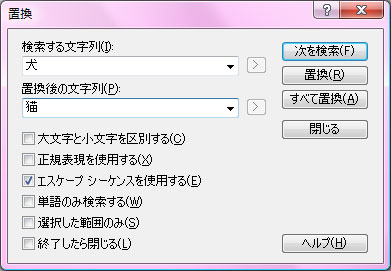
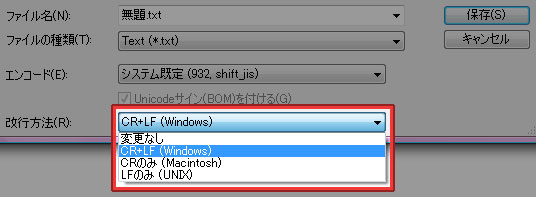
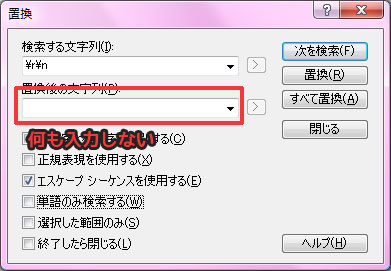



コメントを残す